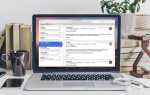Содержание
Установить пароль для входа в систему для предотвращения несанкционированного доступа к вашему компьютеру легко в Mac OS X 10.5 (Leopard) и 10.6 (Snow Leopard), а также в более поздних версиях.
Хотя изначально написано, что относится к Mac OSX 10.5 и 10.6, инструкции здесь одинаковы для последней версии macOS (в настоящее время, версия 10.14, Mojave).
Начиная
- Нажмите на яблоко значок в верхней левой части экрана и выберите Системные настройки.
- Выбрать учетные записи (или, в более поздних версиях, пользователей группы).
- Выбрать Параметры входа.
- Используя выпадающий список, измените Автоматический вход в Инвалид.
- Выберите способ отображения запроса на ввод пароля: список пользователей или запрос имени и пароля.
- Нажмите Гостевая учетная запись, и снимите флажки, которые читают Разрешить гостям входить на этот компьютер а также Разрешить гостям подключаться к общим папкам.
- Чтобы сохранить эти изменения, просто закройте учетные записи окно.
Советы и рекомендации
Теперь, когда вы установили свой пароль, вы должны:
- Настройте общие параметры безопасности, чтобы в полной мере использовать системный пароль.
- Включите и настройте брандмауэр Mac OS X.
- Ознакомьтесь с этим руководством по настройке вашего нового компьютера Mac.